萝卜花园练习win10系统无网络访问权限的教程
发布日期:2019-11-29 作者:电脑公司 来源:http://www.086111.com1:第一步在win10系统上打开网络连接,进去之后,鼠标右键连接,选择“状态”,如下图所示:
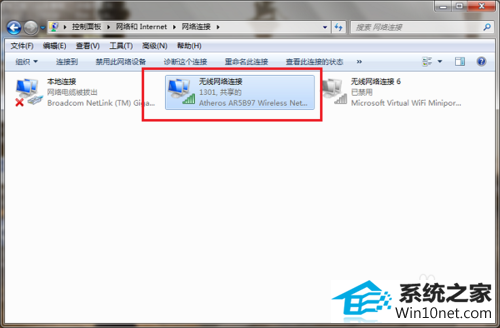
2:第二步进去网络连接状态界面之后,点击下方的“诊断”,如下图所示:
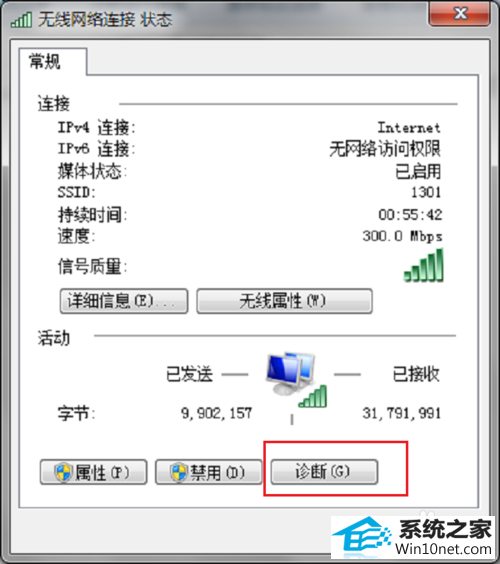
3:第三步开始诊断电脑的网络连接问题,等待一会儿,会自动检测和修复网络连接问题,修复完成之后,可以再次查看是否还出现无网络访问权限的问题,如下图所示:
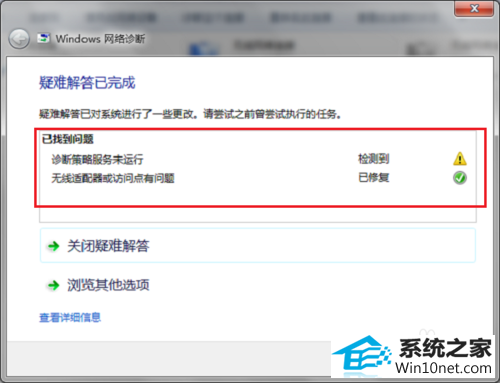
4:第四步如果还继续出现的话,可以尝试将网络连接先“禁用”然后再“启用”,重新进行网络识别,如下图所示:
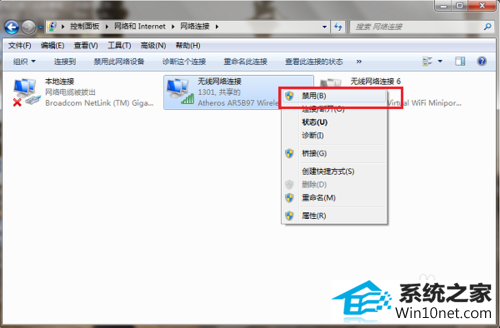
5:第五步按win+R键打开运行,输入gpedit.msc,点击确定,打开本地组策略编辑器,如下图所示:
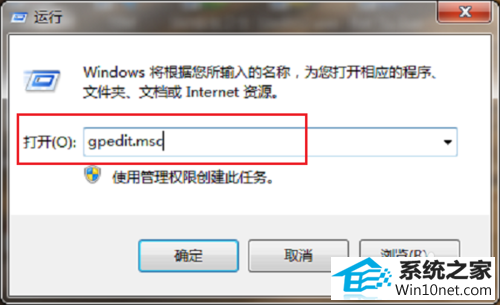
6:第六步进去之后,依次点击“计算机配置->管理模板->系统->internet 通信管理”,然后在右侧找到“关闭 windows 网络连接状态指示器活动测试”双击进去,如下图所示:
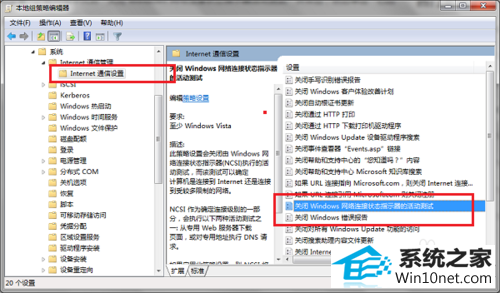
7:第七步进去之后,将“关闭 windows 网络连接状态指示器活动测试”设置为已启用,点击确定,然后再去查看是否还有无网络访问权限的问题,如果是路由器的话,可以重启路由器,重新分配地址,如下图所示:
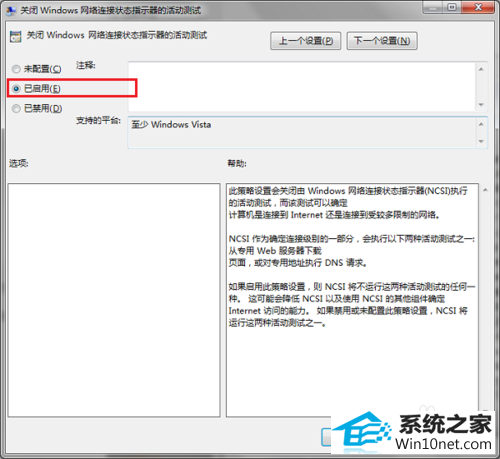
栏目专题推荐
系统下载推荐
系统教程推荐
友情链接